下手っぴApexLegendsのプレイ動画を撮って、YouTubeにアップしてみよう。と、思い立ったのがきっかけで、色々なアイテムを揃えていきました。
・動画編集ソフト【PowerDirector365】
・コンデンサーマイク【 audio-technical AT2020USB+】
・マイクアーム
そして、動画キャプチャーソフト【Bandicam】を購入しました。
今までは、GeForceの録画機能で録画していたのですが、やはり、専用のキャプチャーソフトを使った方が、使い勝手が良いのでは?
と、思った次第です。
動画編集も、音声付き動画も、ゲームも始めたばっかりで、初心者なのに、道具ばっかり先に揃えて、何にやってんだか・・・。って感じですが・・・。
マルチトラック音声で録音したい
この商品を購入した理由です。
GeForceの録画機能も、ゲーム音とマイク音を別々に収録することが出来るチェック項目があります。
恐らく、それでも録音できていたのでしょう・・・。
しかし、ワタクシの無知の成せる技!!
その録画した動画を「PowerDirector」で取り込んだのですが、ゲーム音だけが入っていて、音声が入っていませんでした(録音できないと思ってしまった)。
そこで、無知なワタクシは「やっぱり無理なんだ」で、ロクに調べもせずに諦めて、次はゲーム配信などで定番のフリーソフトと言われている「OBS Studio」をダウンロード。
「配信」がメインみたいですが「録画」も出来るとのこと。そして、マルチトラック録音にも対応していて、完全フリー。
すごいソフトです。
使っている人が多いのも納得。
そして機能も充実。
その分、設定がちょっと複雑。
設定に関しては、使っている方が多くいらっしゃって、調べるとすぐに出てきます。
で、試してみたのですが、ゲーム音や音楽(PCからでる音)と、マイクの音声のバランスが取れずに(ゲーム音や音楽は大音量だけど、マイク音が微音量や、その逆など)苦労したのです。
ワタクシの設定がダメだったからと思いますが、やはり「配信」がメインなので、録画して編集には向かないのかな?
ゲームだけでは無くて、PC操作の動画も撮りたいんだよな〜。
と、考えると、やはりキャプチャー専用のソフトがあった方が簡単で良いはず。
そして、マルチトラック録音ができるソフトで、有名なソフト。
って、事で選びました。
なぜ「マルチトラック」にこだわるのか?
これは、初めて音声付きの動画を作ったときに実験をしてまして、そのまま電波(ネット)に流すと著作権の法に触れる曲がBGMで流れていた場合、YouTubeにアップロードすると、どうなるのだろう?
と、言う、なかなか危うい事をしてみたのです・・・。
YouTubeにアップロードするときに「著作権に抵触していないか」の自動チェックが入るので、「公開しない」の設定にしてアップロードした訳です。
すると、まぁ当然のように公開に関して「制限」が、かかりました。
すごい機能ですね!!
ワタクシもあえて法律違反を犯すつもりはないですが、「ついうっかり」や「気がつかなかった」などを防いでくれます。
で、あえて実験した訳ですが、その動画、PCから出る音とマイクで入力した音声が、一つのトラック(音源)として録画されたデータです。
やっぱり引っかかるねんな・・・。
じゃあ、もう一回、編集しよう。
と、なったのですが、マイク音声だけを残して、曲だけをカットしようと思っても出来ません。
なぜかその時は、「曲を聞こえなくするだけで良いから簡単」って考えていたのです。
よくテレビ見る、音響の編集をしている場面を想像していたのです。
巨大なミキサーのレベライザーを下げて、BGMだけ消音するイメージです。
PowerDirectorの音声トラックの部分でも、音量レベルを上げたり下げたりできるので、それで曲だけ消そう!!
・・・
よく考えたら、無理ですよね・・・。
一つの音源だと全てカットされる
パソコンから出力される音源と、マイクから入力された音声が、一つの音源データにミックスされて保存されているのですから・・・。
やってもうた〜!!
でした。
まぁ、初めての音声付き動画で、それも実験段階だったので、これも「実験」だった。と、考えるようにしました。
そこで思ったのです。
今後、動画を作るに当たって、予期せぬ事態で動画の一部分をカットしたり、バックに入っている(入ってしまった)音や音声や曲(映像と一緒に録音される音声)をカットしないとダメになった場合、そのカット部分にマイクで録音された音声も一緒にカットされてしまう。
今回は実験だったからよかった物の、本気で作った?動画だった場合、泣きを見るかも・・・と。
でもね、やっぱり初めての音声入りの動画だったんです。
お蔵入りするのは嫌だったんですよ・・・。
ならば、マイク音声を別音源で録音できないか?
トラックを分けることが出来ないか?
と、考えて、購入を決定した訳であります。
まぁ、どうしてもマイク音声を入れたい場合は、全く同じ事をマイクに向かって話して録音して、その音源を挿入してあげたらOKなのでしょうが(アフレコって言えば良いのかな?)。
これは、動画を作っていこうと思っている人にとっては当たり前?なのかも知れませんが、知らない方は、マイク音声を別音源で録音するか、しないのか?を検討した方が良いのかな?と感じました。
マルチトラックで録音するだけではダメの場合も
冒頭でも触れましたが、マルチトラックの設定を行い、録画・録音するだけではダメな場合があります。
それは、動画編集ソフトです。
動画編集ソフトが「マルチトラック」に対応しているのであれば、その動画を、編集ソフトのタイムライン上に乗っけてあげるだけで、勝手に音声トラックが2つに分かれて表示されるみたいです。
しかし、多くの編集ソフトは対応していないみたいです。
じゃあ、マルチトラックで録音しても意味ないじゃん。
まぁ、そうなんですが、その映像と合わせて録音されて音声と、マイクで録音した音声を、分けてくれるフリーソフトがあるのです。
それを使って、音声を二つに分けてあげます。
えっ!?なら、マルチトラック録音をしなくても、分けれるんじゃないの?
それは無理です。
一つのマイクで、100人が同時に歌っている音声を録音。
その音声を、一人一人の歌声に分けることはできないですよね?
100人それぞれがマイクを持って歌い、その音声が別々に保存されて、そのデータが一つのファイルとしてまとめられている。
一見、一つのデータで録音されているように見えて、中で分かれているのです。
その、100個のデータが一つにまとめられたファイルだからこそ、別々に分離することができるのです。
何やらややこしいですけどね・・・。
これも、マルチトラック対応の動画編集ソフトを購入していれば、問題なかったのですが、初心者です。素人です。
そんなもんです。
後で問題が出てくるのです。
それを解決していき、知識を増やし、経験として生かされるのです。
最後に
何も纏っていない気もしますが、今後、どういった動画を作っていきたいのか?でも変わってきますが、長く動画編集を行っていきたい。
と、考えているのであれば、ワタクシみたいに
「こっち買っとけばよかった!!」
と、思わないように、
「初心者に最適!!」や「簡単に○○できる!!」
と、いった商品に飛びつかない方が良いかな?と・・・。
出費がが嵩みます。(フリーソフトであれば別ですが)
しかし、いきなりプロ用を購入しても、出来ることは多くても、やはり使い方が複雑で、初めての人には使いきれず、諦めてしまうと言う結果になりかねません。
焦らずゆっくりと、失敗談を書いてるブログを見ていくのが、個人的には良いと思います。
「これがやりたかったのに出来なかった」
「使いこなせると思ったのに、初心者には無理だった」
とかの記事ですね。
ではでは・・・。
コメント